Autore:
Robert Simon
Data Della Creazione:
17 Giugno 2021
Data Di Aggiornamento:
24 Giugno 2024

Contenuto
Questo articolo mostra come copiare le immagini da un computer a una USB.
Passi
Metodo 1 di 2: su Mac
Inserisci l'USB nel computer Mac. Il tuo computer di solito ha porte rettangolari, chiamate porte USB, su entrambi i lati del corpo del laptop o sul retro dello schermo, sulla parete della tastiera o sulla CPU del desktop. È necessario inserire l'USB nella porta appropriata.
- Le porte USB hanno un cuscinetto di plastica sulla parte superiore; troverai anche il connettore USB con un pad di plastica simile. È necessario collegare l'USB alla porta del computer in modo che il tappo di plastica sia sotto.
- Se hai problemi a inserire l'USB nella porta, prova a ruotare l'USB.
- Tuttavia, alcuni Mac non dispongono di porte USB.

Apri Finder con un'icona a forma di faccia blu nella sezione Dock del tuo Mac, di solito nella parte inferiore dello schermo.- L'USB può essere visualizzato non appena viene collegato al computer, nel qual caso non è necessario aprire Finder.

Fai clic sul nome dell'USB nell'angolo inferiore sinistro della finestra del Finder, appena sotto l'intestazione "Dispositivi". Questo aprirà la finestra USB in modo da poter salvare l'immagine.- Se l'unità flash USB viene visualizzata non appena viene collegata al Mac, puoi saltare questo passaggio.
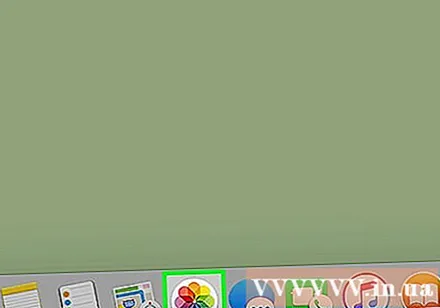
Apri l'app Foto con l'icona della girandola colorata su sfondo bianco visualizzata nel Dock.
Fare clic e trascinare la foto sulla finestra USB. Quando si rilascia il pulsante del mouse, l'immagine verrà "rilasciata" nella finestra USB e il processo di copia delle immagini dal computer all'USB è completato.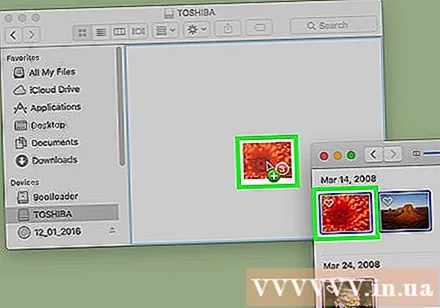
- Per impostazione predefinita, non è possibile spostare le foto dal computer all'USB, è possibile solo copiarle. Se desideri spostare le foto dal tuo computer, devi eliminarle sul computer dopo aver copiato le immagini sull'USB.
- Puoi tenere premuto il tasto ⇧ Shift Mentre fai clic per selezionare più foto, oppure fai clic e trascina il puntatore del mouse sul numero di immagini che desideri copiare.
Ripeti questo passaggio per tutte le immagini da elaborare. È possibile salvare il numero di immagini a seconda della capacità di memoria dell'USB.
- Ad esempio, l'USB con 64 GB di memoria può memorizzare il numero di foto con una capacità di 64 GB.
Fare clic sul pulsante "Espelli" con l'icona della freccia su accanto al nome dell'USB nella finestra del Finder. Fai questo per assicurarti che i file non vengano danneggiati quando rimuovi l'unità flash USB.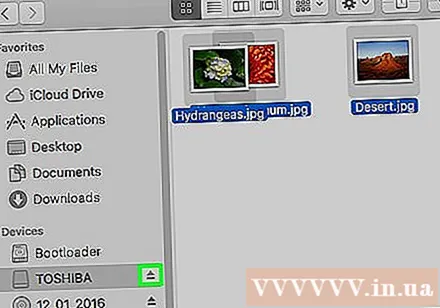
Rimuovi USB. La tua foto è ora salvata su USB. Se si desidera trasferire le immagini da un'unità flash USB a un altro computer, è sufficiente inserire l'unità flash USB in quel computer e trascinare le foto dall'USB alla cartella Immagini del computer. annuncio pubblicitario
Metodo 2 di 2: su Windows
Inserisci l'USB nel computer Windows. Il computer di solito ha porte rettangolari, chiamate porte USB, su entrambi i lati del corpo del laptop o dietro lo schermo, sul lato della tastiera o sulla CPU del desktop. È necessario inserire l'USB nella porta appropriata.
- Le porte USB hanno un cuscinetto di plastica sulla parte superiore; troverai anche il connettore USB con un pad di plastica simile. È necessario collegare l'USB alla porta del computer in modo che il tappo di plastica sia sotto.
- Se hai problemi a inserire l'USB nella porta, prova a ruotare l'USB.
Apri "Il mio PC" con l'icona sullo schermo del computer. Puoi trovarlo sul desktop o aprirlo dal menu Start facendo clic sull'icona Start nell'angolo inferiore sinistro dello schermo e quindi selezionando Il mio PC.
- Su alcuni computer, il mio PC è anche chiamato "Risorse del computer".
- Windows potrebbe chiederti quale azione desideri eseguire con l'unità USB. Facendo clic ok quando richiesto ti consente di scegliere Apri cartella per visualizzare i file (Apri cartella per visualizzare i file) per aprire la finestra dell'USB.
Fare doppio clic sul nome dell'USB sotto la sezione "Dispositivi e unità" al centro della finestra.
- Se l'unità flash viene visualizzata non appena l'USB viene collegata al Mac, puoi saltare questo passaggio.
Fare clic con il tasto destro sulla cartella Immagini (Foto) sul lato sinistro della finestra Il mio PC.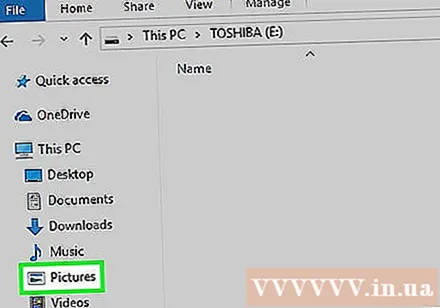
- Se la finestra USB viene visualizzata non appena l'USB è collegato al computer, fare clic con il pulsante sinistro del mouse Immagini.
Clic Apri in una nuova finestra (Si apre in una nuova finestra). Si aprirà una finestra con una cartella "Immagini", la posizione predefinita per l'immagine del computer.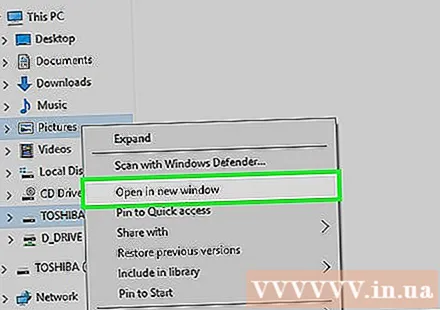
- Se l'unità flash USB viene visualizzata non appena viene collegata al Mac, puoi saltare questo passaggio.
Quando si rilascia il pulsante del mouse, l'immagine verrà "rilasciata" nella finestra USB e il processo di copia delle immagini dal computer all'USB è completato.
- Per impostazione predefinita, non è possibile spostare le foto dal computer all'USB, è possibile solo copiarle. Se desideri spostare le foto dal tuo computer, devi eliminarle sul computer dopo aver copiato le immagini sull'USB.
- Puoi tenere premuto il tasto ⇧ Shift Mentre fai clic per selezionare più foto, oppure fai clic e trascina il puntatore del mouse sul numero di immagini che desideri copiare.
Ripeti questo passaggio per tutte le immagini da elaborare. È possibile salvare il numero di immagini a seconda della capacità di memoria dell'USB.
- Ad esempio, l'USB con 64 GB di memoria può memorizzare il numero di foto con una capacità di 64 GB.
Fare clic con il pulsante destro del mouse sull'icona dell'unità flash sotto l'intestazione "Dispositivi e unità" in "Il mio PC".
Fare clic sul pulsante "Espelli" per assicurarsi che i file non siano danneggiati quando si rimuove l'unità flash USB.
Rimuovi USB. La tua foto è ora salvata sull'unità flash. Se desideri trasferire le immagini da un'unità flash USB a un altro computer, collega semplicemente l'USB a quel computer e trascina le foto dall'USB alla cartella Immagini del computer. annuncio pubblicitario
Consigli
- Questa azione si applica a tutte le unità, dalle unità flash, ai dischi rigidi e alle schede MicroSD.
- Se utilizzi un Chromebook, colleghi comunque l'USB al computer come al solito, quindi fai clic sull'icona quadrata con tre punti ai bordi nella parte inferiore dello schermo per aprire la finestra File. Fai clic sulla barra degli strumenti nell'angolo in basso a sinistra della finestra File, scegli il nome della tua unità flash e aggiungi le foto.
avvertimento
- L'espulsione errata dell'unità USB prima di rimuoverla dal computer può causare il danneggiamento o la perdita dei file.



